Cara Mengaktifkan Voice Typing di Google Docs (Hp, PC, Laptop)
Tidak perlu bingung dengan cara mengaktifkan voice typing di Google Docs. Cukup simak artikel Halamantutor.xyz ini maka kalian akan mendapatkan informasinya. Jadi Google Docs adalah program pengolah kata mirip dengan Microsoft Word.
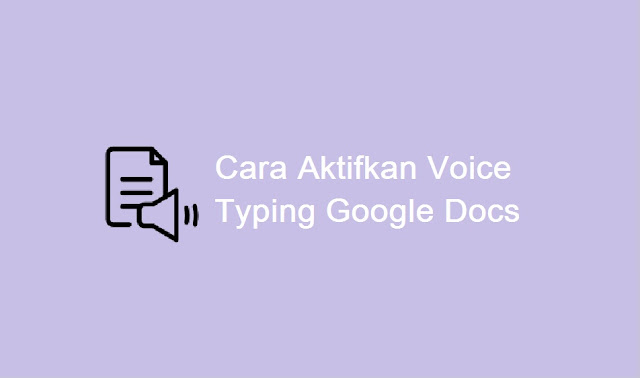
Dari namanya sudah sangat jelas kalau program dini dikembangkan oleh Google. Yang membuat Google Docs banyak diminati adalah karena sifatnya yang fleksibel yakni bisa digunakan di komputer ataupun Hp tanpa harus menginstal software.
Hal ini karena dokumen yang dibuat akan berada di cloud atau online. Dari segi fitur pengolahan kata tidak jauh berbeda dengan Word, bahkan tampilnnya pun mirip. Salah satu fitur menarik untuk di coba adalah Voice Typing atau mengetik dengan suara.
Apa Itu Voice Typing?
Sebelum ke cara menggunakan voice typing di Google Docs, admin akan jelaskan sedikit apa iti fitur Voice Typing. Jadi seperti yang sudah dijelaskan sekilas bahwa Voice Typing dalah fitur yang memungkinkan pengguna mengetik dengan suara atau ucapan kata.
Sehingga kalian tidak perlu capek-capek mengetik secara manual. Nantinya kata-kata yang kalian dikte akan ditulis otomatis pada program Google Docs. Dengan adanya fitur ini tentu akan sangat membantu buat kalian yang lagi ada masalah pada jari tangan.
Cara Mengaktifkan Voice Typing di Google Docs di Hp/PC/Laptop
Nah kita tahu kalau Google Docs ini dapat dijalankan pada perangkat laptop, komputer atau Hp Android. Sehingga cara mengaktifkan fitur voice typing juga berbeda.
Untuk lebih jelasnya kalian simak pembahasan di bawah ini:
1. Cara Mengaktifkan Voice Typing Google Docs di PC/Laptop
Buat kalian yang mengakses Google docs lewat PC atau laptop, kalian bisa aktifkan fitur pengetikan suara dengan langkah-langkah berikut:
- Silahkan buka dokumen Google Docs yang kalian miliki.
- Setelah itu klik menu Tools di bagian atas.
- Selanjutnya akan muncul beberapa opsi, silahkan kalian pilih Voice Typing.
- Nantinya akan muncul icon Microphone. Jika ada notifikasi permintaan izin, silahkan pilih Allow untuk memberikan izin.
- Selajutnya tentukan bahasa yang diinginkan.
- Terakhir silahkan mengetik dan mendikte kalimat yang diinginkan.
- Selesai.
Apabila fitur Voice Typing di Google Docs lewat PC atau Macbook tidak muncul, maka kalian harus mensetting bahasa Google Docs menjadi bahasa Inggris.
Karena jika dalam bahasa Indonesia, biasanya voice typing tidak akan muncul. Di bawah ini adalah cara mengganti bahasa di Google docs:
- Silahkan kalian buka dulu Google Account melalui link https://myaccount.google.com/
- Setelah itu pilih menu Personal Info di bagian atas.
- Kemudian cari dan masuk ke General Preferences For The Web.
- Di sini kalian pilih menu Language kemudian klik icon pensil.
- Selanjutnya ubah bahasanya ke opsi English - United States.
- Terakhir simpan.
Nah sekarang coba kalian kembali ke Google docs dan lihat hasilnya.
2. Cara Mengaktifkan Voice Typing di Google Docs di Hp Android
Bagi pengguna smartphone, kalian dapat juga menggunakan Voice typing di Google Docs melalui Hp Android. Bagaimana caranya? lihat penjelasan berikut:
- Pastikan kalian sudah menggunakan keyboard bernama Go Keyboard. Jika belum silahkan unduh dan install melalui Google Play Store.
- Jika sudah jadikan Go Keyboard sebagai default keyboard Hp.
- Langkah selanjutnya buka dokumen Google Docs kalian.
- Berikutnya tap di area kosong untuk mulai mengetik sampai muncul keyboard virtual.
- Nah kalian lihat menu-menu yang ada pada keyboard dan kalian klik icon microphone.
- Silahkan mulai mengetik dengan mendikte kalimat.
- Kata akan tertulis otomatis di dokumen.
- Selesai.
Akhir Kata
Hanya itu ulasan cara mengaktifkan Voice Typing di Google Docs lewat Hp Android, PC, laptop ataupun Macbook. Sekarang kalian bisa membuat dokumen dengan mudah dan praktis tanpa harus mengetik secara manual. Terima kasih!

Posting Komentar untuk "Cara Mengaktifkan Voice Typing di Google Docs (Hp, PC, Laptop)"